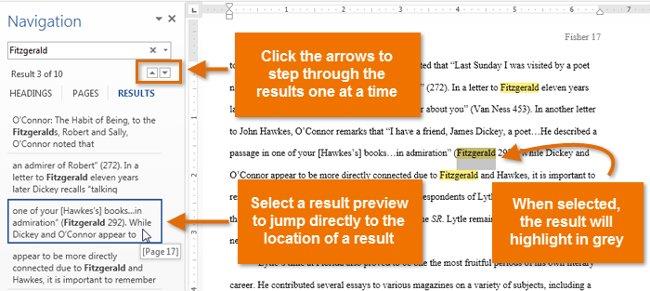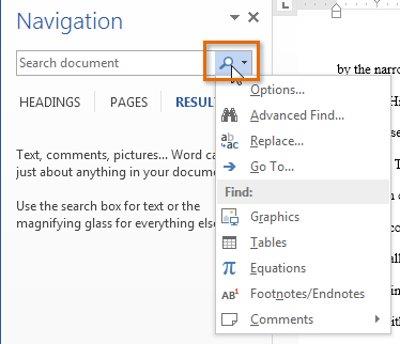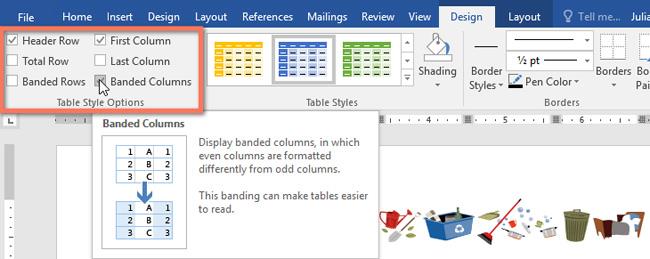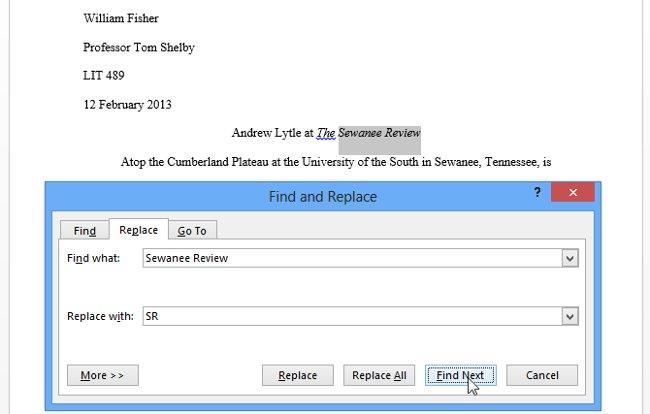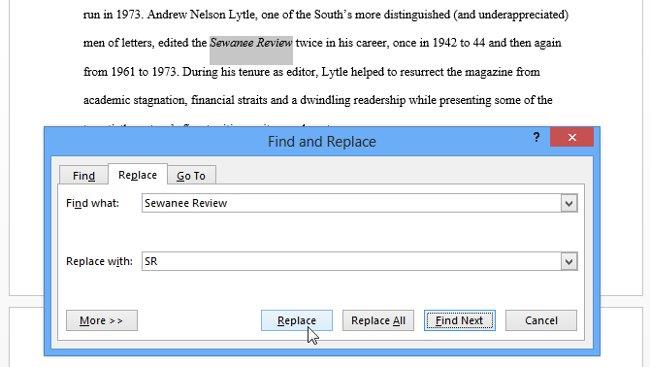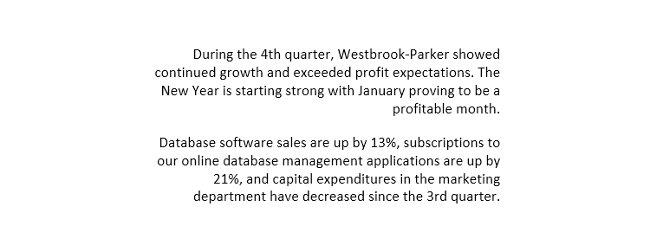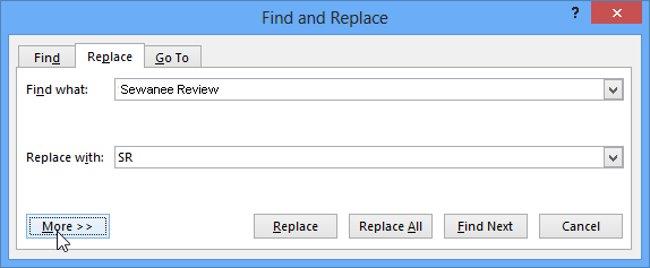Se você é novo no Microsoft Word, provavelmente precisará aprender mais sobre os conceitos básicos de inserção, edição e organização de texto. As operações básicas incluem adicionar, excluir e mover texto no documento, bem como recortar, copiar e colar texto. Vamos nos familiarizar com as operações de edição de texto neste artigo com LuckyTemplates!
Você pode consultar as operações básicas ao trabalhar com documentos no Word no vídeo abaixo:
Além disso, você pode consultar o Guia Completo do Word 2013 (Partes 1, 2 e 3) aqui:
Use o ponto de inserção para adicionar texto
O ponto de inserção é uma linha vertical intermitente no texto do documento. Mostra onde você pode inserir texto na página do documento. Você pode usar pontos de inserção de muitas maneiras diferentes.
- Documento em branco : Ao abrir um documento em branco , o ponto de inserção sempre aparecerá no canto superior esquerdo da página. Se desejar, você pode inserir texto deste local.
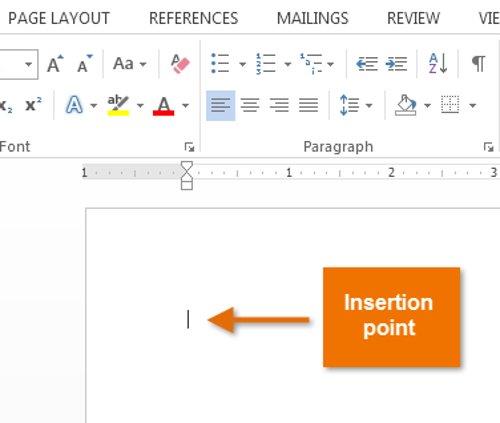
- Espaço entre palavras : pressione a tecla da barra de espaço para adicionar espaço após palavras ou entre parágrafos de texto.
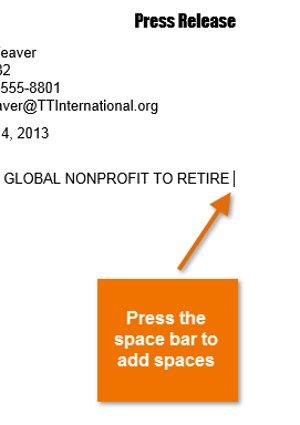
- Vá para a próxima linha : pressione Enter para mover o ponto de inserção para a próxima linha.
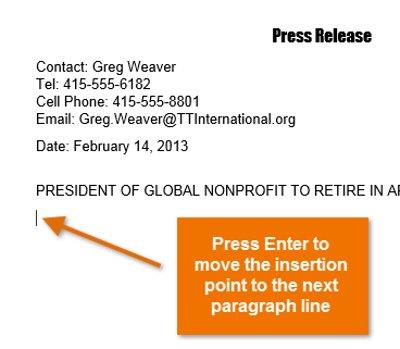
- Editar um local específico : depois de terminar de digitar, você pode usar o mouse para mover o ponto de inserção para um local específico no documento. Basta clicar onde deseja colocar o ponto de inserção no texto a ser editado .
Em um documento em branco, você pode clicar duas vezes para mover o ponto de inserção para outro local na página.
I. Seleção de texto
Antes de formatar o texto, primeiro você terá que selecionar o texto. Para fazer isso, você precisa de:
1. Mova o ponto de inserção do mouse para a posição que deseja selecionar no texto.
2. Clique e arraste o mouse até o texto que deseja selecionar e solte o mouse. O texto selecionado será destacado.
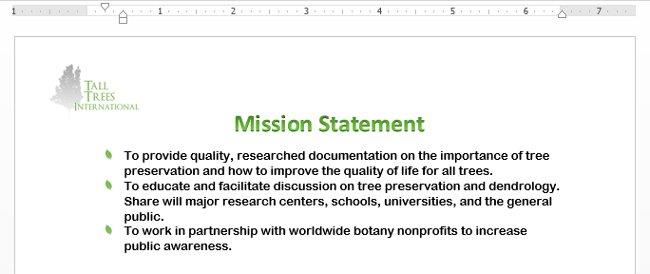
- Ao selecionar texto ou imagens no Word, uma barra de ferramentas contendo atalhos de comandos aparecerá. Se a barra de ferramentas não aparecer, tente passar o mouse sobre o item selecionado.
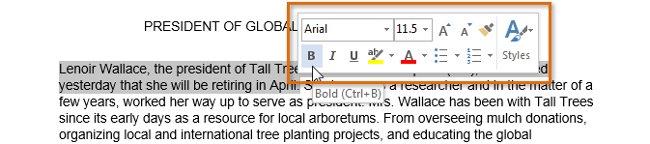
- Outros atalhos de teclado incluem clicar duas vezes para selecionar uma palavra ou clicar três vezes para selecionar uma frase ou parágrafo inteiro . Além disso, você também pode selecionar todo o texto do documento pressionando o atalho de teclado Ctrl + A.
II. Excluir texto
Aqui estão algumas maneiras de excluir texto:
- Para excluir o texto à esquerda do ponto de inserção, pressione a tecla Backspace no teclado.
- Para excluir o texto à direita do ponto de inserção, pressione a tecla Delete no teclado.
- Selecione o texto que deseja excluir e pressione a tecla Delete .
Se você selecionar o texto a ser excluído e começar a digitar, o texto selecionado será automaticamente excluído e substituído por um novo texto.
III. Copiar e mover texto
O Word 2013 permite aos usuários copiar texto em um documento e colá-lo em outro local para economizar tempo. Se quiser mover o texto para outros locais no documento, você pode recortar e colar ou arrastar e soltar .
Copie e cole texto
Copiar texto cria uma cópia do texto.
1. Selecione o texto que deseja copiar.

2. Clique no comando Copiar na guia Início . Além disso , você também pode clicar com o botão direito no texto selecionado e selecionar Copiar ou realizar uma operação rápida pressionando a combinação de teclas Ctrl + C.
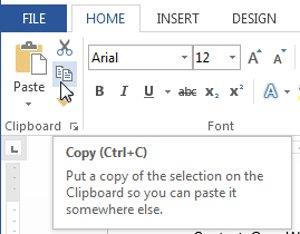
3. Mova o ponto de inserção para o local onde deseja colar o texto.
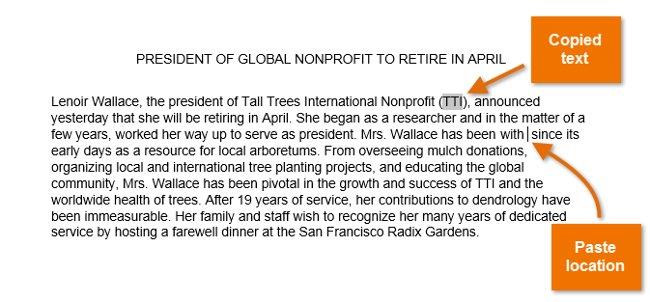
4. Clique no comando Colar na guia Início . Ou pressione a combinação de teclas Ctrl + V .
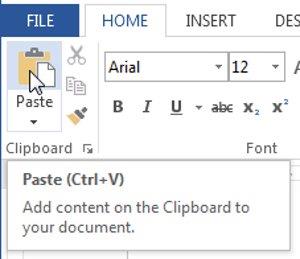
5. O texto aparecerá no local onde você o colou.
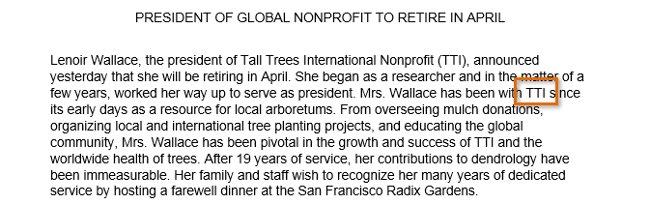
Recortar e colar texto
1. Selecione o texto que deseja cortar.
2. Clique no comando Cortar na guia Início. Ou clique com o botão direito no texto selecionado e selecione Cortar ou pressione Ctrl + X .
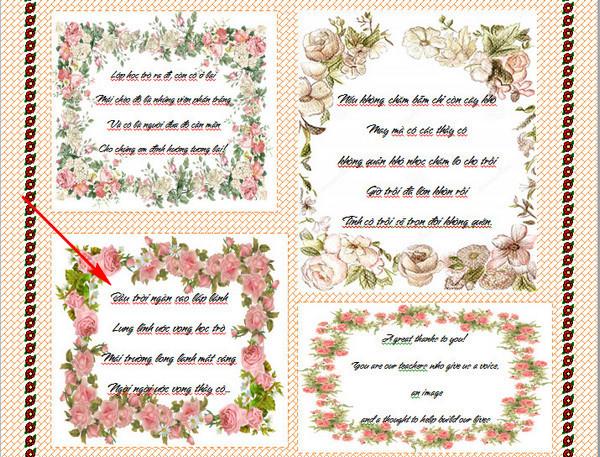
3. Mova o ponto de inserção para o local onde deseja colar o texto recortado.
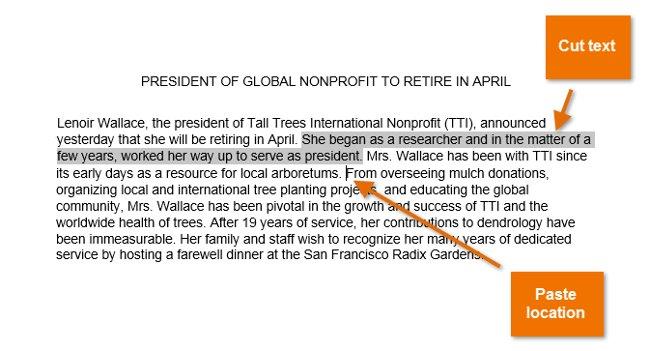
4. Clique no comando Colar na guia Início. Ou pressione a combinação de teclas Ctrl + V . Esse texto aparecerá.
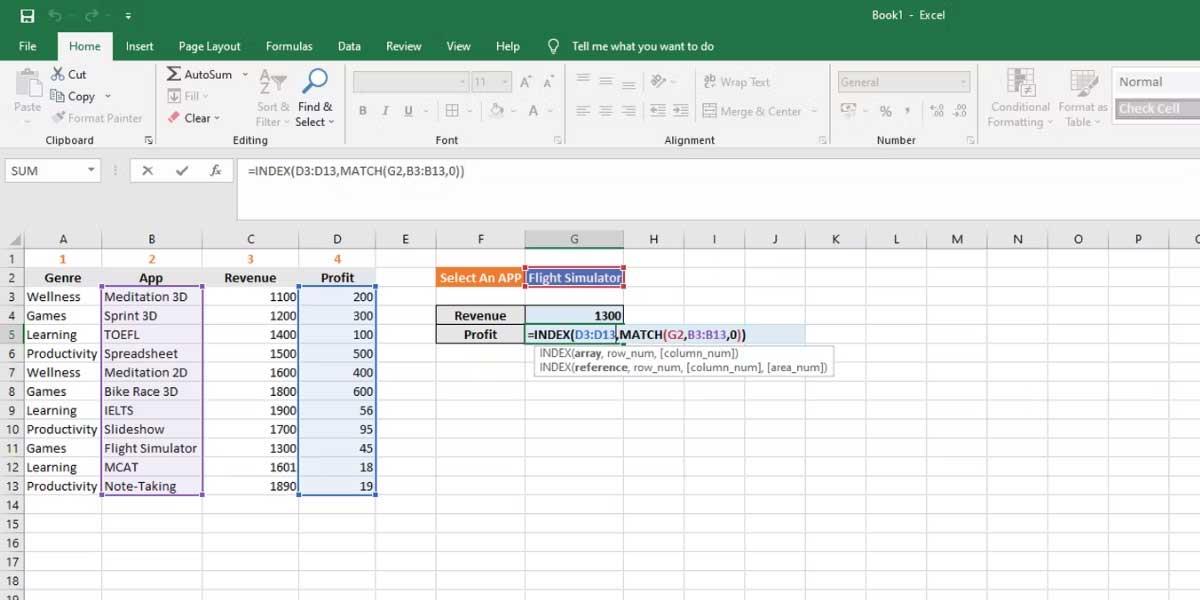
- Você pode acessar comandos recortar, copiar e colar usando atalhos de teclado. Pressione Ctrl + X para cortar, Ctrl + C para copiar e Ctrl + V para colar.
- Além disso, você também pode recortar, copiar e colar clicando com o botão direito no documento e selecionando a ação desejada no menu suspenso. Ao usar esse método para colar, você pode escolher entre três opções que determinam como o texto será formatado: Manter formatação original , Mesclar formatação e Manter somente texto . Manter somente texto ) . Você pode passar o mouse sobre cada ícone para ver sua aparência antes de selecioná-lo.
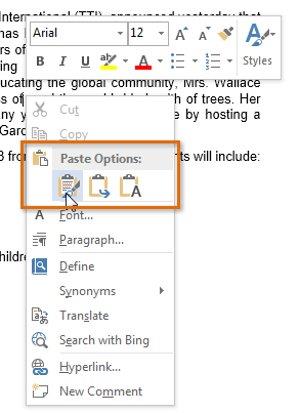
Arrastar e soltar texto
Arrastar e soltar texto permite que você use o mouse para mover o texto.
1. Selecione o texto que deseja mover.
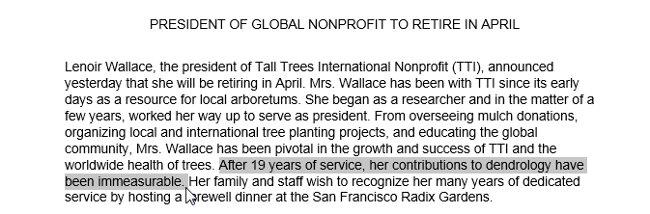
2. Clique e arraste o texto para o local que deseja colar. Um pequeno ícone retangular aparecerá abaixo da seta para que os usuários possam saber que o texto está sendo movido.
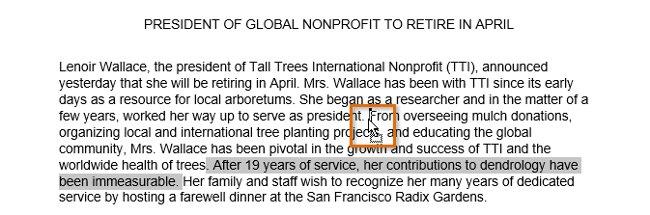
3. Solte o mouse e o texto aparecerá onde você o colou.
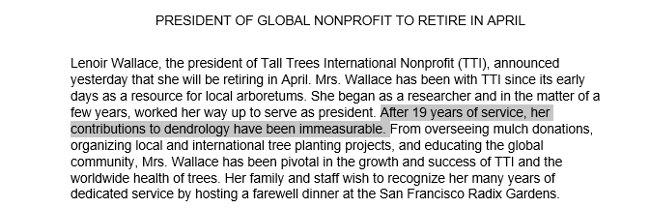
Use Localizar e Localizar
Ao trabalhar com um documento longo, será difícil e certamente demorado encontrar uma palavra ou frase específica. O Word pode pesquisar automaticamente seu documento usando o recurso Localizar e permite alterar rapidamente palavras ou frases usando o recurso Substituir .
I. Encontre texto
No exemplo abaixo, escrevemos um relatório acadêmico e usamos o comando Localizar para encontrar todas as ocorrências de uma palavra específica.
1. Na guia Início , clique no comando Localizar .
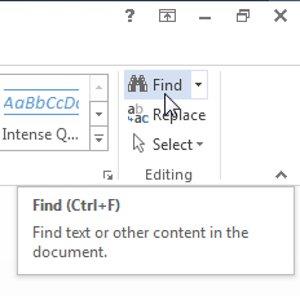
2. Agora um painel de navegação aparece na tela do lado esquerdo da tela.
3. Digite o texto ( palavra ou frase ) que deseja encontrar na caixa no canto superior do painel de navegação. No exemplo abaixo, você pode ver que a palavra-chave é o sobrenome do autor que buscamos no documento:
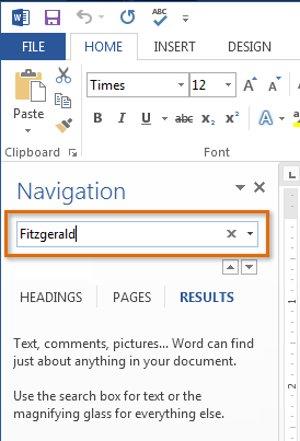
4. Se o texto ( palavra ou frase ) que você pesquisou for encontrado no documento, ele será destacado em amarelo e uma visualização dos resultados será exibida no painel de navegação.
5. Se o texto aparecer diversas vezes, selecione uma opção de revisão para revisar cada instância. Quando uma instância de texto é selecionada, ela fica cinza:
- Setas : Use as setas
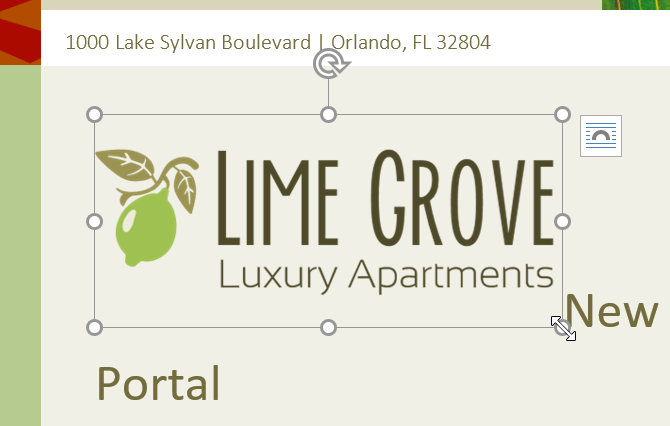 para percorrer os resultados.
para percorrer os resultados.
- Visualização do resultado : selecione Visualização do resultado para ir diretamente para o local de um resultado específico no documento.
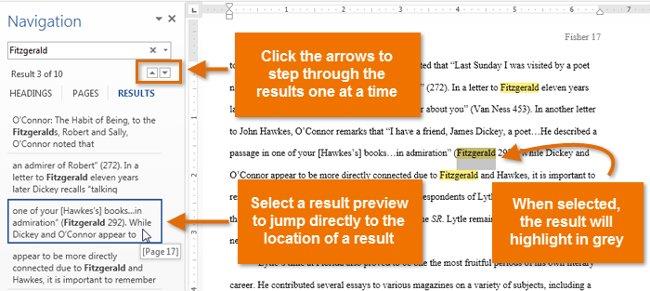
Além disso, você pode clicar em cada resultado da pesquisa nos resultados abaixo da seta para ir para aquela palavra ou texto.
6. Ao terminar, clique no ícone X para fechar o painel de navegação. O texto destacado desaparecerá.

- O comando Localizar pode ser acessado pressionando Ctrl + F no teclado.
- Para exibir mais opções de pesquisa, clique na seta suspensa ao lado da caixa de pesquisa.
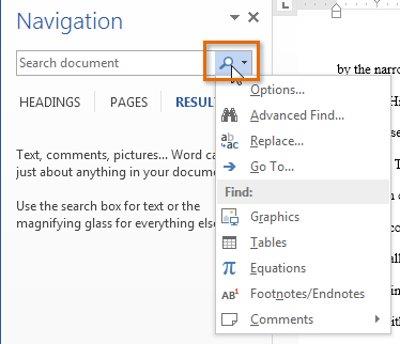
II. Substitua palavras ou frases
Às vezes, em alguns casos, você percebe que cometeu erros repetidos ao longo do texto – por exemplo, você digitou incorretamente um nome próprio em letras maiúsculas ou precisou alterar uma determinada palavra ou frase por outra palavra ou frase. Em seguida, você pode usar o recurso Localizar e Substituir no Word para trabalhar rapidamente.
No exemplo abaixo usamos Localizar e Substituir para alterar o nome de um diário, para que fique abreviado.
1. Na guia Início , clique no comando Substituir ou pressione a combinação de teclas Ctrl + H.
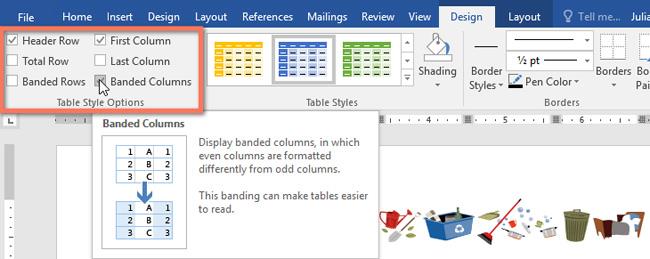
2. Agora a caixa de diálogo Localizar e Substituir aparecerá na tela .
3. Digite a palavra ou frase que deseja encontrar na caixa Localizar: .
4. Digite a palavra ou frase que deseja substituir na caixa Substituir por: e clique em Localizar próximo .

5. O Word encontrará a palavra ou frase inserida na caixa Localizar: e destacará essa palavra ou frase em cinza no documento.
6. Revise a palavra ou frase que deseja substituir. No exemplo abaixo, a frase que procuramos faz parte do título do artigo e portanto não precisamos substituí-la. Clique em Localizar próximo novamente para passar para outros objetos.
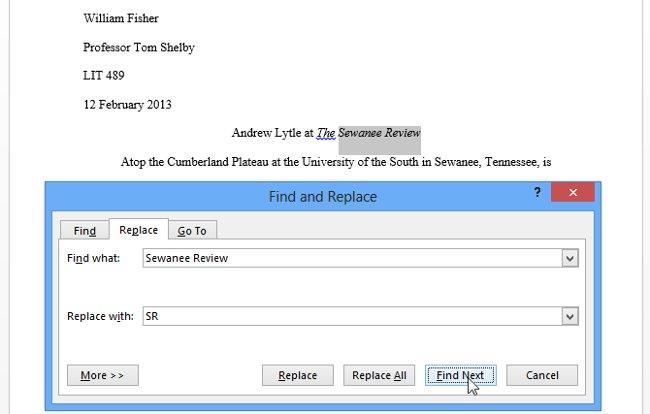
7. Se quiser alterar palavras ou frases, você pode clicar em Substituir para alterar cada palavra ou frase, uma por uma. Ou, alternativamente, você pode clicar em Substituir tudo para substituir todos os objetos da palavra ou frase em todo o texto.
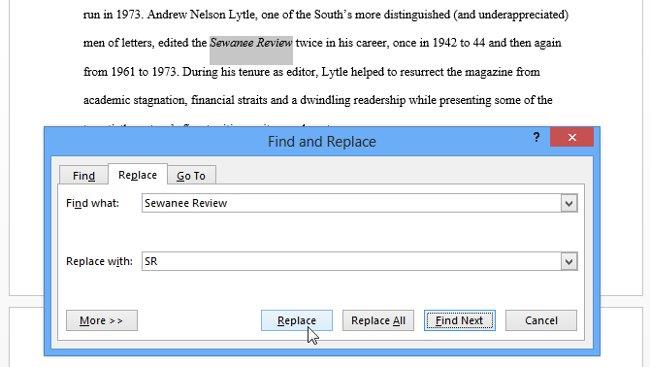
8. Essas palavras ou frases serão substituídas.
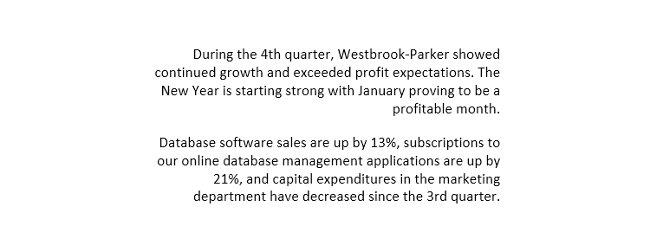
9. Depois de concluído, clique no X para fechar a caixa de diálogo.
- Para exibir mais opções de pesquisa, clique em Mais na caixa de diálogo Localizar e Substituir . Aqui, você pode configurar opções de pesquisa adicionais, como Match Case ou Ignore Punctuation .
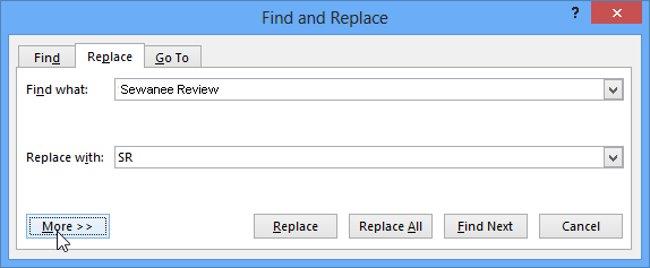
Veja mais: Word 2013: Instruções para usar contas da Microsoft e OneDrive
Se divertindo!

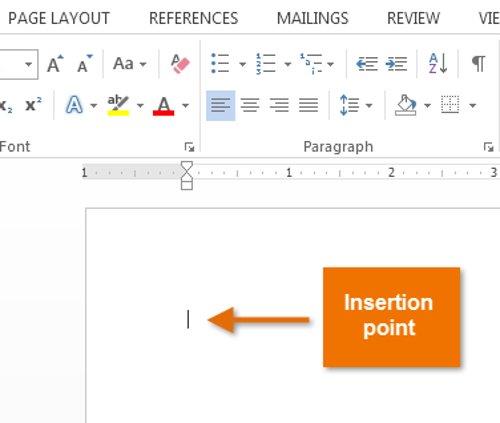
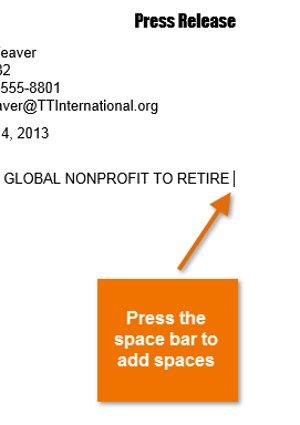
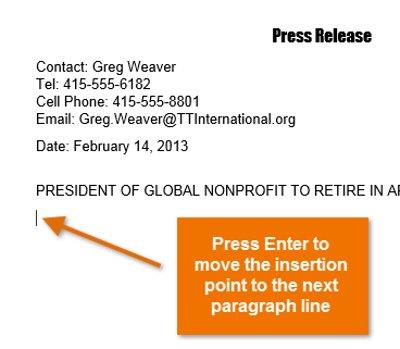
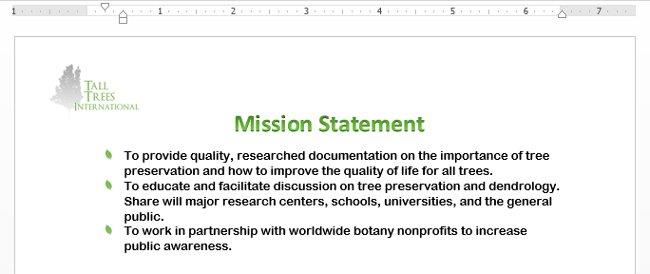
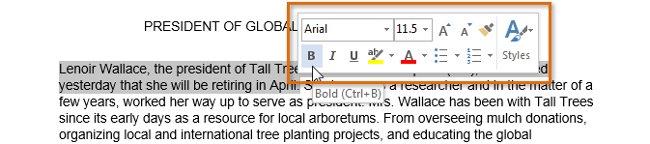

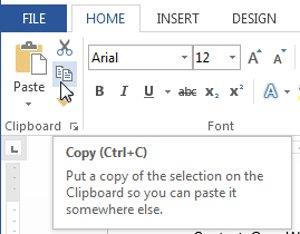
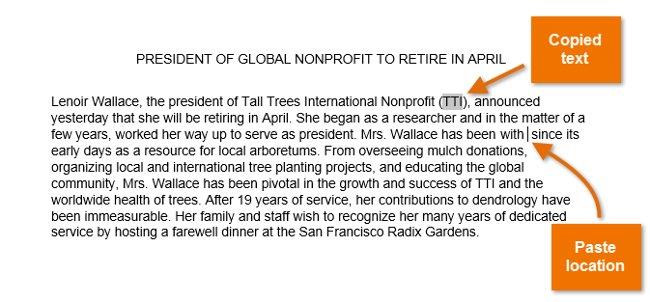
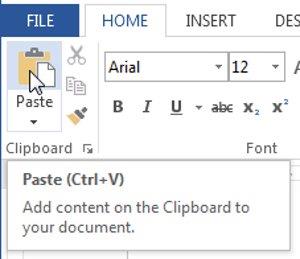
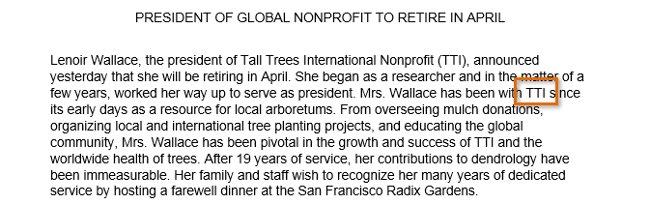
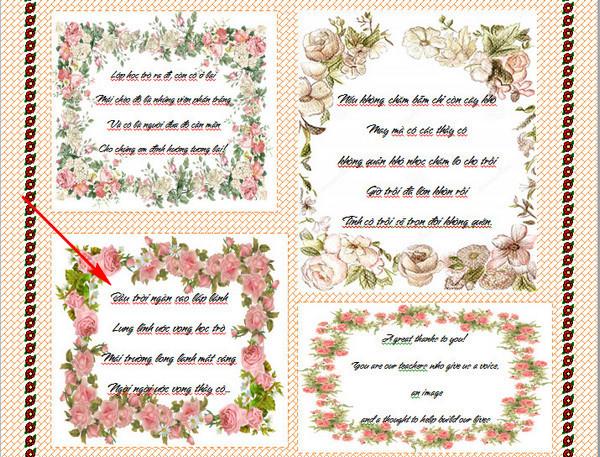
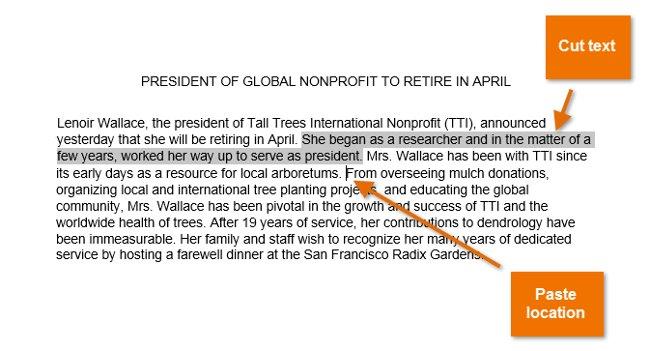
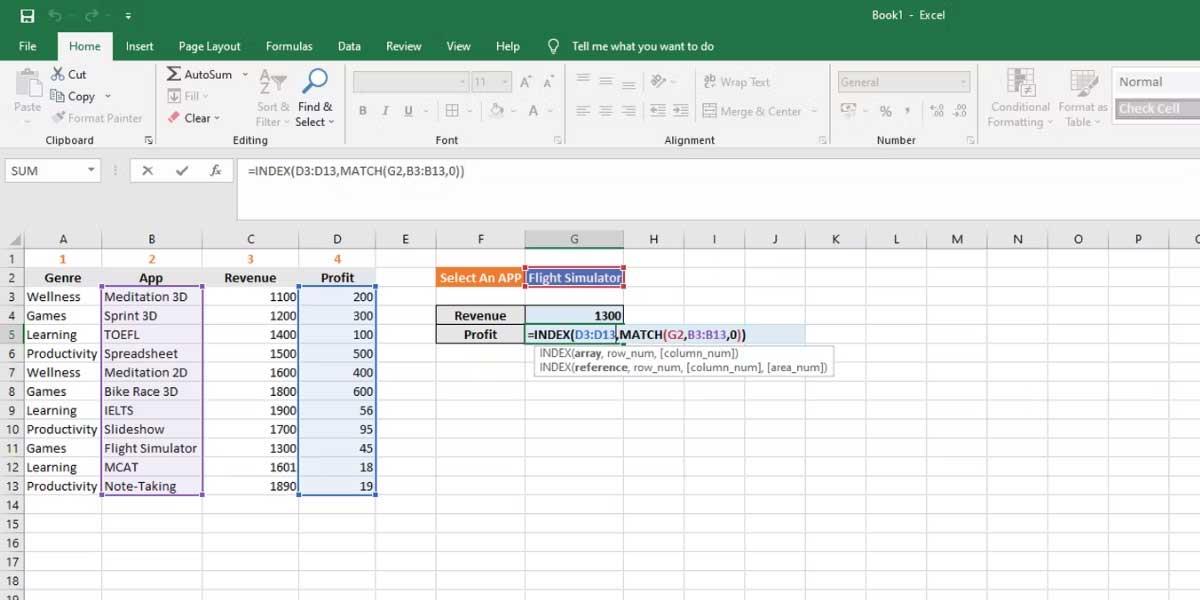
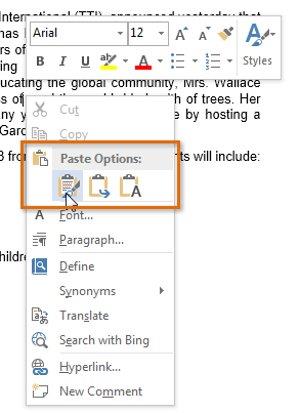
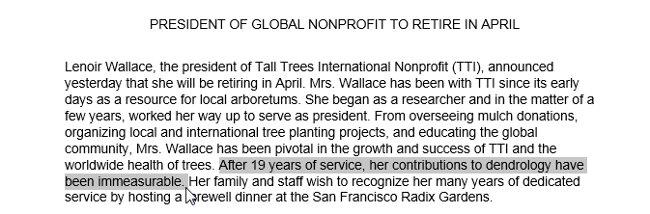
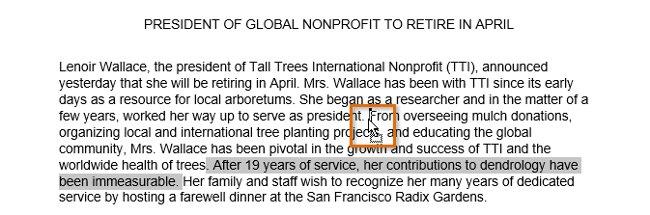
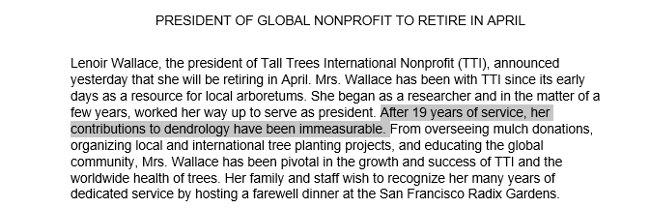
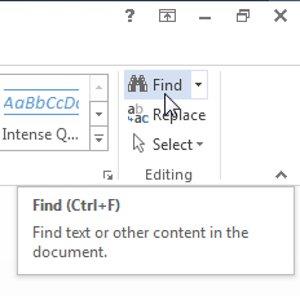
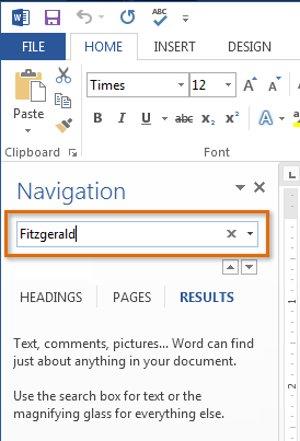
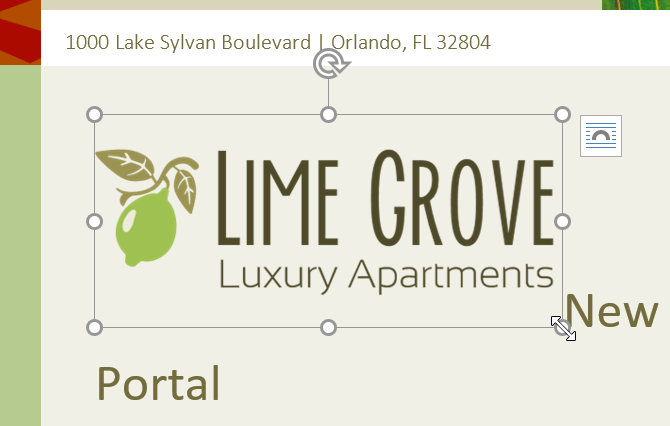 para percorrer os resultados.
para percorrer os resultados.